안녕하세요, 린지입니다.
두 번째 애프터이펙트 기본 툴 다루기 포스팅인데요,
https://lindsey94.tistory.com/42
애프터이펙트(Adobe After Effects) - 컴포지션(Composition) 으로 새 창 열기 / Duration 설정, Rendering, 이미
안녕하세요, 린지입니다! 오늘은 처음 애프터이펙트 켰을 때, 어떻게 시작하는지 기본적인 것부터 알려드리겠습니다. 1) 새 창 열어주기 - New Composition 클릭 New Composition - Settings - Duration으로 길이
lindsey94.tistory.com
(첫 번째 기본 툴 배우기 포스팅 참고!)
일단, Path 사용법에 대해 알아보겠습니다.

포토샵을 다룰 줄 아신다면 비슷하다고 느낄 거예요.

위에 펜 툴 보이시죠? 클릭 / 원하는 라인을 그려주면 되는데요,

다 그린 후 수정할 때에는 중간에 동그란 포인트를 선택하여 조절바를 움직여 주면 됩니다.
근데 한쪽만 수정하고 싶다? Alt 누르고 한 쪽만 조절바 움직이기

아, 꿀 Tip으로 무언가 그리거나 작업할 때 솔리드는 잠금 해두시는 게 편해요!
자꾸만 같이 움직여지면 화. 남.
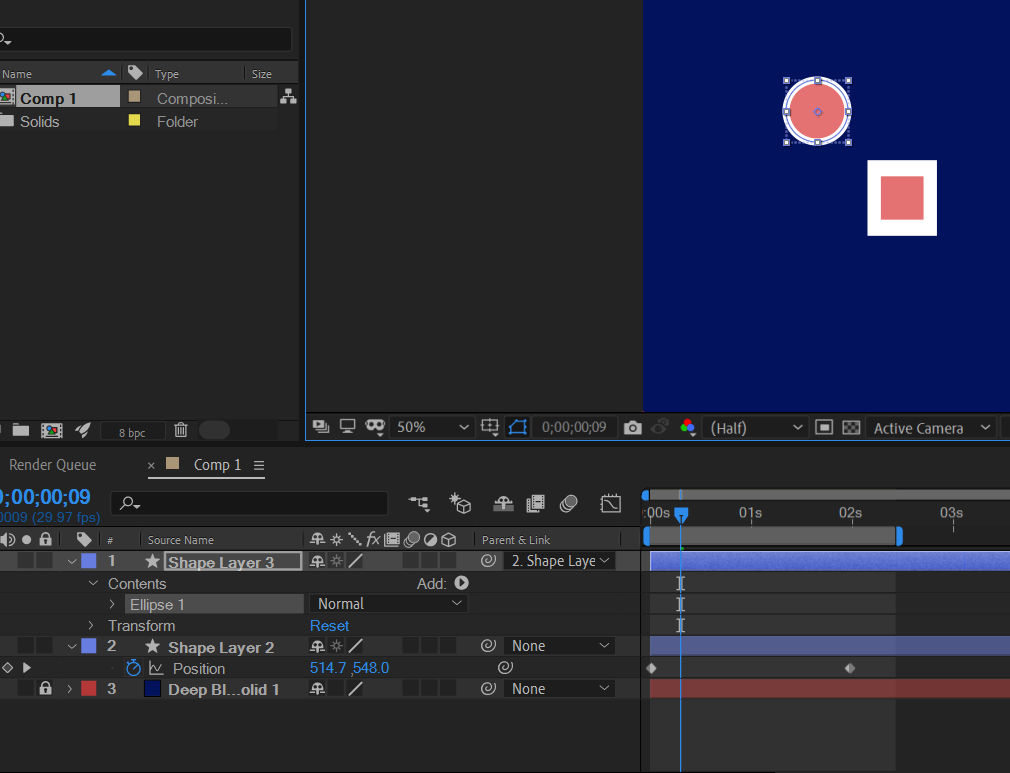
이번엔 패어런트 기능에 대해 알아보겠습니다.
영어로 Parent는 부모죠? 부모를 따라가는 아이라고 생각하시면 될 거 같아요.
위 이미지에서 보면 저는 1) 사각형을 그렸고 2) Position으로 왼쪽에서 오른쪽으로 이동하게 설정해 놨습니다.
그리고 3) 원을 다시 그려줬는데요, 원 그릴 때 Shift 만 누르면 정원 / Shift + Ctrl 누르면 가운데부터 그려집니다.
그 후에! 4) 패어런트를 설정해 줄 차례!
레이어 옆에 보면 골뱅이 모양이 보이죠?
(안 보이신다면 마우스 우클릭 - Columns - Parent & Link)
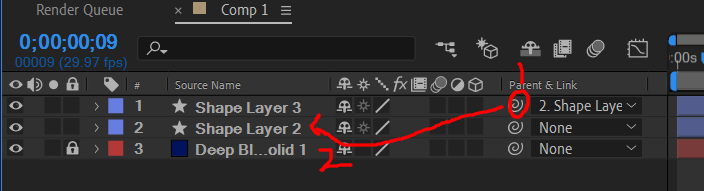
저 골뱅이를 클릭 - 드래그해서 사각형(부모)을 그렸던 레이어에 끌어다 줍니다.
그러면 재생했을 때, 같이 움직이는 게 보이시죠?
오늘은 여기까지 씨유쑨-